Kako ugraditi datoteku u Microsoft Word
Microsoft Ured Microsoft Word Produktivnost Junak / / October 10, 2021

Zadnje ažuriranje dana
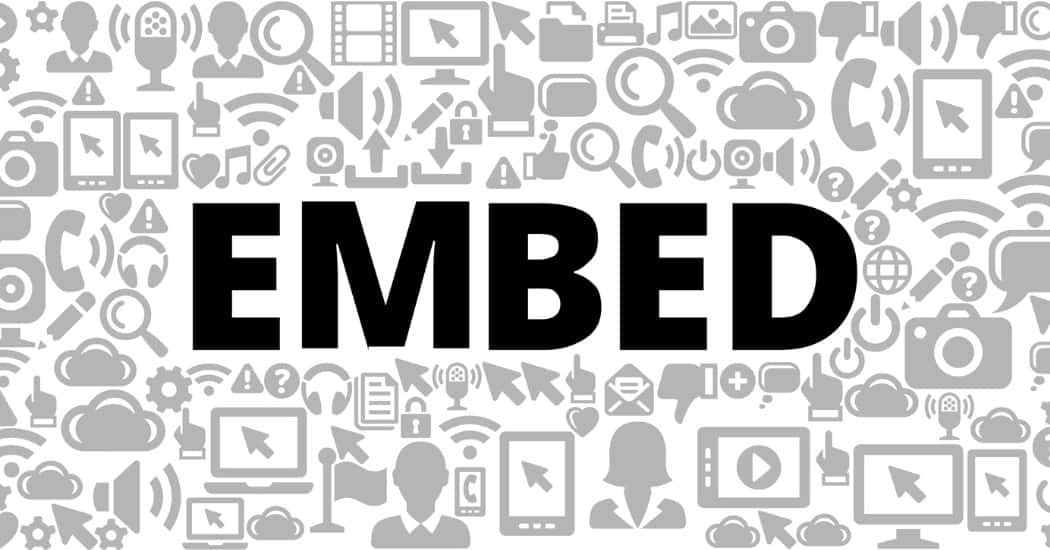
Ako imate datoteku, bilo tekstualnu, medijsku ili PDF, koja bi vam pomogla u trenutnom dokumentu, evo kako je ugraditi u Microsoft Wordov dokument.
Postoje li trenuci kada stvarate dokument i imate spremljenu datoteku koja bi napravi dobru referencu? U Microsoft Word možete ugraditi datoteku i povezati se s njom ili je prikazati kao ikonu. Zatim možete otvoriti taj dokument, proračunsku tablicu ili medijsku datoteku jednostavnim klikom kad god trebate.
Možda imate rad na fakultetu na kojem drugi rad koji ste napisali može pružiti uvid ili poslovno izvješće u kojem bi vam pomogao financijski PDF. Možda imate članak u kojem bi medijska datoteka bila idealna.
Što god stvorili, pokazat ćemo vam kako ugraditi datoteku u Wordov dokument pomoću koraka u nastavku.
Kako ugraditi datoteku u Microsoft Word
Gotovo bilo koju vrstu datoteke možete ugraditi u Wordov dokument i prikazati kao ikonu ili vezu. Da biste to učinili, umetnite objekt. Postavite pokazivač u dokument u koji želite ugraditi datoteku i slijedite ove korake.
- Idite na Umetnuti tab.
- Kliknite na Objekt strelica padajućeg izbornika u Tekst presjek vrpce.
- Odaberi Objekt.
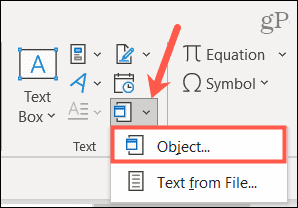
- Kada Objekt otvara se prozor, kliknite na Stvori iz datoteke tab.
- Koristiti pretraživati gumb za lociranje datoteke, odaberite je i kliknite Umetnuti. Vidjet ćete da se naziv popunjava Naziv datoteke polje.
- S desne strane potvrdite okvir za Veza do datoteke ili Prikaz kao ikona prema vašim željama. Ako ne označite jedan od okvira, datoteka će se pojaviti u vašem dokumentu pomoću ikone zadane pridružene aplikacije.
- Ako odaberete Prikaz kaoikona, možete promijeniti ikonu koja se prikazuje. Klik Promijeni ikonu, odaberite ili pretražite jednu, a zatim kliknite u redu.
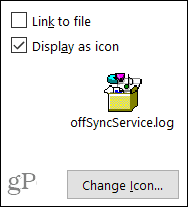
- Kada ste spremni za ugradnju datoteke, kliknite u redu.
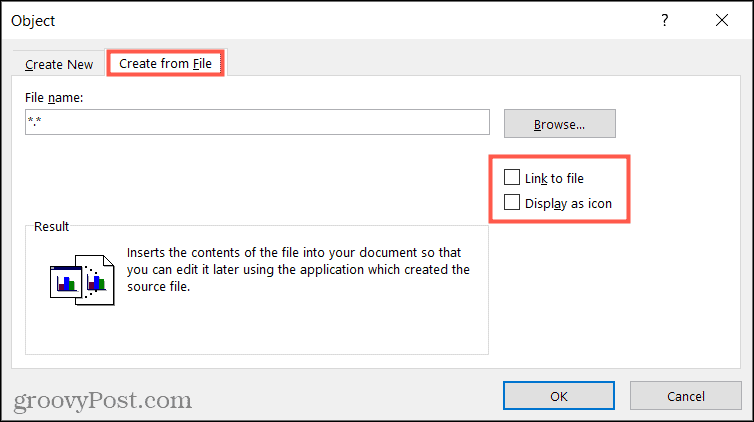
Da biste prikazali kako se prikazuje ugrađena datoteka, evo snimke zaslona s istom datotekom kao veza, ikonom i bez Veza do datoteke ni Prikaz kao ikona odabran. Imajte na umu da ako umetnete a vezu do datoteke, možda ćete vidjeti malu ikonu za vrstu datoteke ili povezanu aplikaciju.
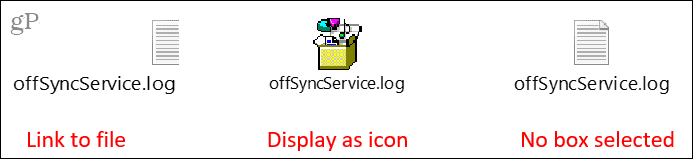
Da biste otvorili ugrađenu datoteku, dvaput kliknite ikonu ili vezu.
Kako umetnuti tekst iz datoteke u Word
Neki ljudi također smatraju "ugrađivanje datoteke" umetanjem sadržaja datoteke u dokument. Objasnit ćemo kako umetnuti tekst iz druge datoteke u Word. Evo kako:
- Postavite pokazivač u dokument u koji želite ugraditi sadržaj.
- Idite na Umetnuti tab.
- Kliknite na Objekt strelica padajućeg izbornika u Tekst odjeljak vrpce i odaberite Tekst iz datoteke.
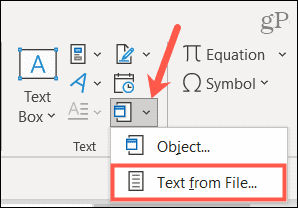
- Pronađite datoteku, odaberite je i kliknite Umetnuti.
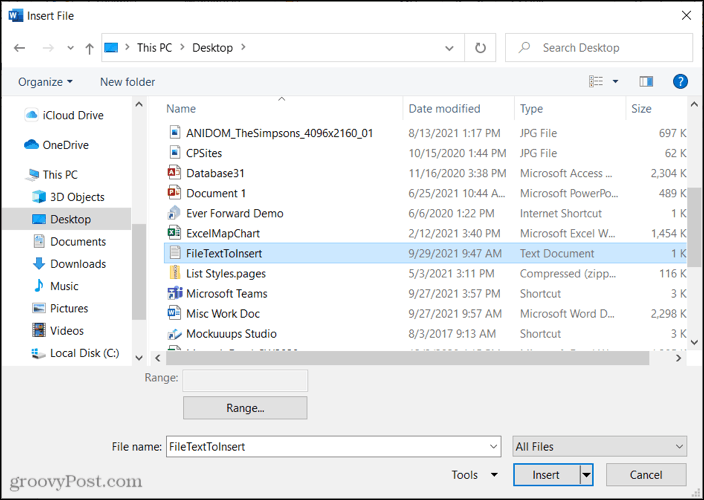
Sadržaj datoteke pojavit će se u vašem Word dokumentu.
Kao što možete vidjeti na slici ispod, umetnuli smo tekst iz datoteke s lijeve strane u naš dokument s desne strane.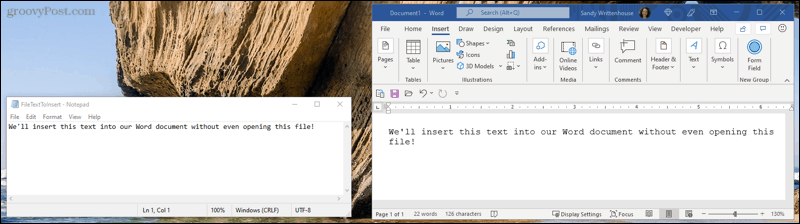
Ugrađivanje datoteke u Word za lakši pristup
Možete jednostavno ugraditi datoteku u Word pomoću gore navedenih koraka. To može biti medijska datoteka koja sadrži audio ili video zapis ili tekst iz PDF ili TXT tekstualne datoteke. Možete čak ugradite PowerPoint slajdove u Word ili izravno dodajte Excel podatke na svoje Word stranice.
Za više informacija pogledajte kako slijedite hiperveze u Wordu ili kako to učiniti umetnite Excel tablicu u word s VBA. Pratite buduće vodiče povezujući se s nama Cvrkut ili Facebook!
Kako izbrisati predmemoriju Google Chrome, kolačiće i povijest pregledavanja
Chrome odlično radi s pohranjivanjem vaše povijesti pregledavanja, predmemorije i kolačića radi optimizacije performansi vašeg preglednika na mreži. Njezin način kako ...
Usklađivanje cijena u trgovini: Kako do online cijena dok kupujete u trgovini
Kupnja u trgovini ne znači da morate platiti veće cijene. Zahvaljujući jamstvima usklađivanja cijena, možete ostvariti internetske popuste dok kupujete u ...
Kako pokloniti pretplatu na Disney Plus digitalnom darovnom karticom
Ako ste uživali u Disney Plus -u i želite ga podijeliti s drugima, evo kako kupiti pretplatu na Disney+ Gift za ...
Vaš vodič za dijeljenje dokumenata u Google dokumentima, tablicama i prezentacijama
Možete jednostavno surađivati s Googleovim web-aplikacijama. Evo vašeg vodiča za dijeljenje u Google dokumentima, tablicama i prezentacijama s dopuštenjima ...


